
Dans l'article "débogage gdb à distance vscode", nous présentons comment utiliser vscode pour déboguer le code c/c++. En complément de cet article, cet article résume les méthodes de débogage du code python.
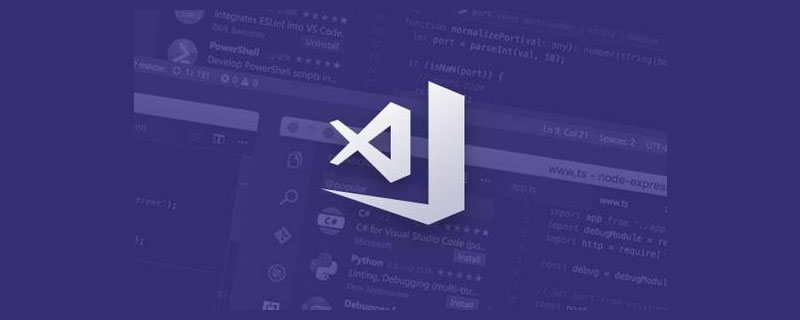
La méthode de connexion à distance est la même que celle de la section 1 de "débogage gdb à distance vscode". à cet article.
Préparez un morceau de code python
from __future__ import print_function def sum_nums(n): s=0 for i in range(n): s += i print(s) if __name__ == '__main__': sum_nums(5)
Puis dans le bouton exécuter et déboguer à gauche, cliquez sur le fichier "Créer launch.json", sélectionnez le fichier python (sinon, vous avez besoin pour installer d'abord l'extension python, dans l'application Rechercher python dans la première avec les plus installées) [Apprentissage recommandé : Tutoriel vscode, Enseignement de la programmation]
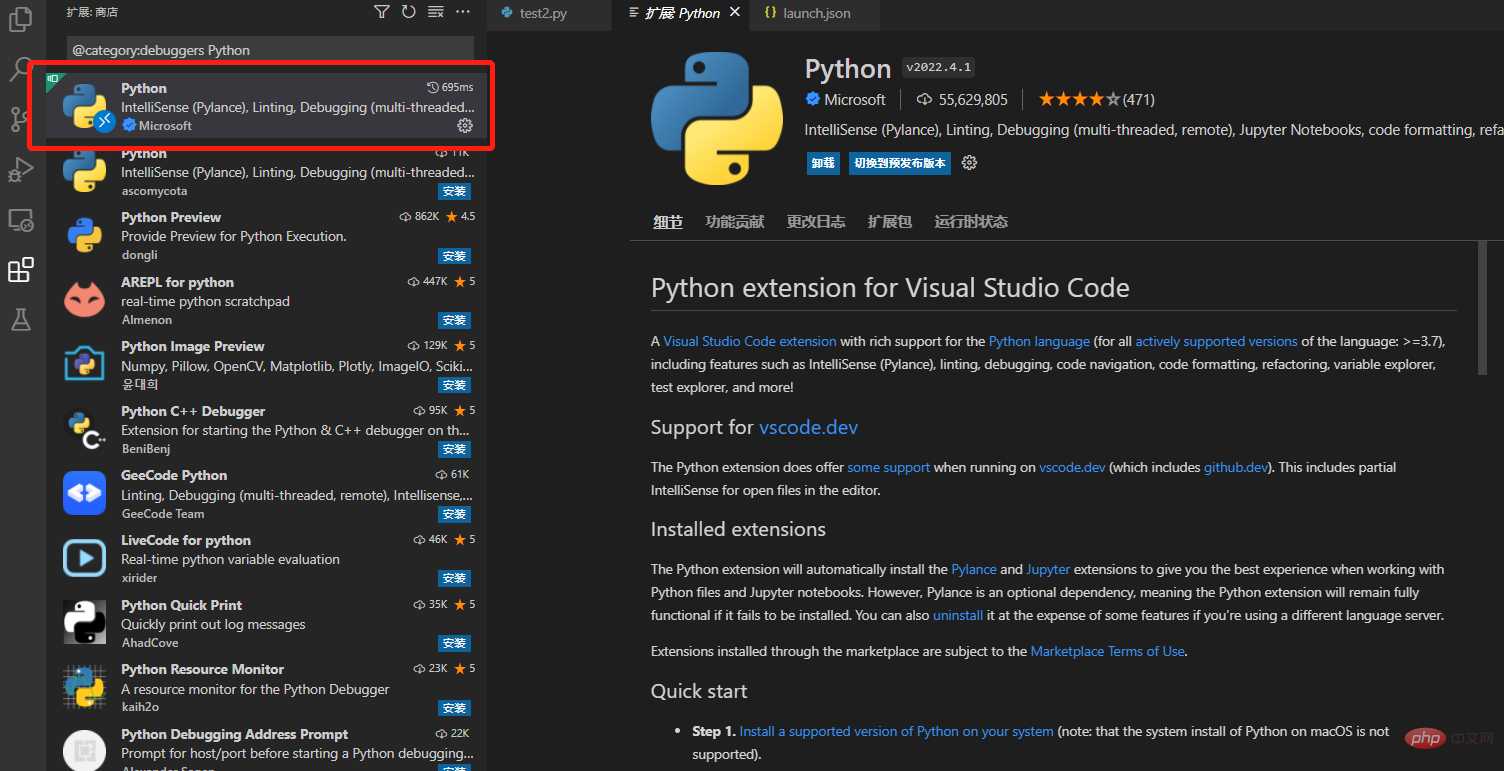
Sélectionnez le fichier python
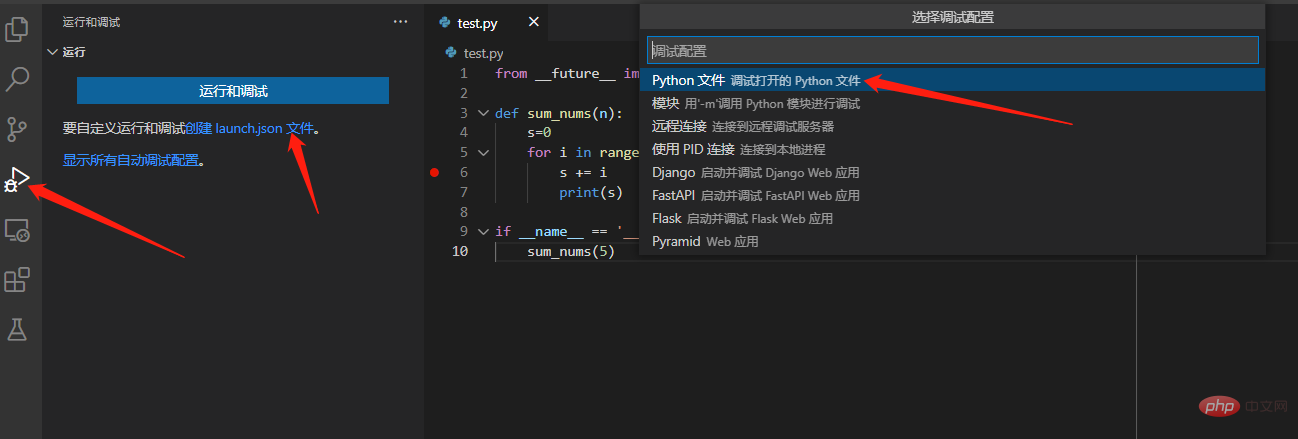
Générez le fichier de lancement par défaut comme suit
{
// 使用 IntelliSense 了解相关属性。
// 悬停以查看现有属性的描述。
// 欲了解更多信息,请访问: https://go.microsoft.com/fwlink/?linkid=830387
"version": "0.2.0",
"configurations": [
{
"name": "Python: 当前文件",
"type": "python",
"request": "launch",
"program": "${file}",
"console": "integratedTerminal",
"justMyCode": true
}
]
}ici Nous devons personnaliser la version de python à utiliser. Nous devons ajouter l'option "pythonPath"
{
// 使用 IntelliSense 了解相关属性。
// 悬停以查看现有属性的描述。
// 欲了解更多信息,请访问: https://go.microsoft.com/fwlink/?linkid=830387
"version": "0.2.0",
"configurations": [
{
"name": "Python: 当前文件",
"type": "python",
"pythonPath": "/home/lthpc/anaconda3/bin/python3.7",
"request": "launch",
"program": "${file}",
"console": "integratedTerminal",
"justMyCode": true
}
]
}De cette façon, nous pouvons utiliser le python spécifié pour exécuter le code
. Si l'environnement virtuel conda est utilisé, nous devons trouver le python correspondant au chemin de l'environnement virtuel, vous pouvez utiliser Whereis Python pour afficher, comme
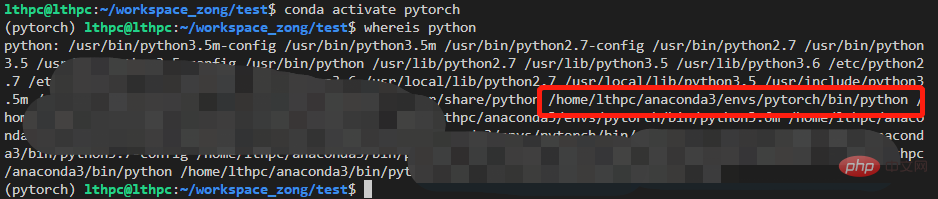
Après avoir configuré l'environnement de débogage, mettez un point d'arrêt dans le code, puis cliquez sur le bouton Exécuter le débogage et l'exécution pour accéder à la page de débogage
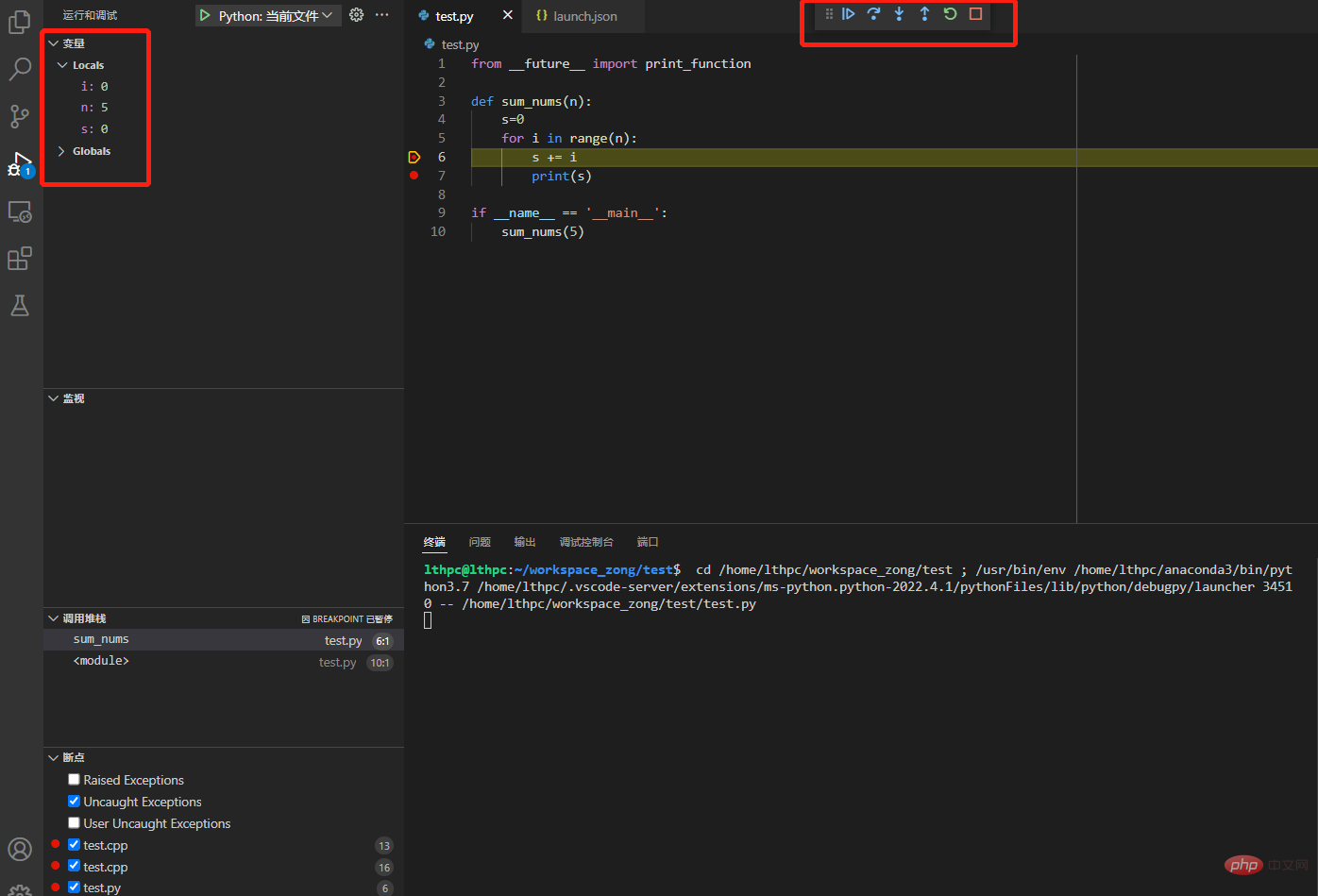
Le reste des opérations est très familier, je n'entrerai donc pas dans les détails
Pour plus de connaissances sur VSCode, veuillez visite : tutoriel de base vscode !
Ce qui précède est le contenu détaillé de. pour plus d'informations, suivez d'autres articles connexes sur le site Web de PHP en chinois!